Utiliser le blackmagic smartview setup, Mise à jour du logiciel, Ajuster les paramètres du moniteur – Blackmagic Design SmartView 4K 2 15.6" DCI 4K Broadcast Monitor (6 RU) User Manual
Page 84
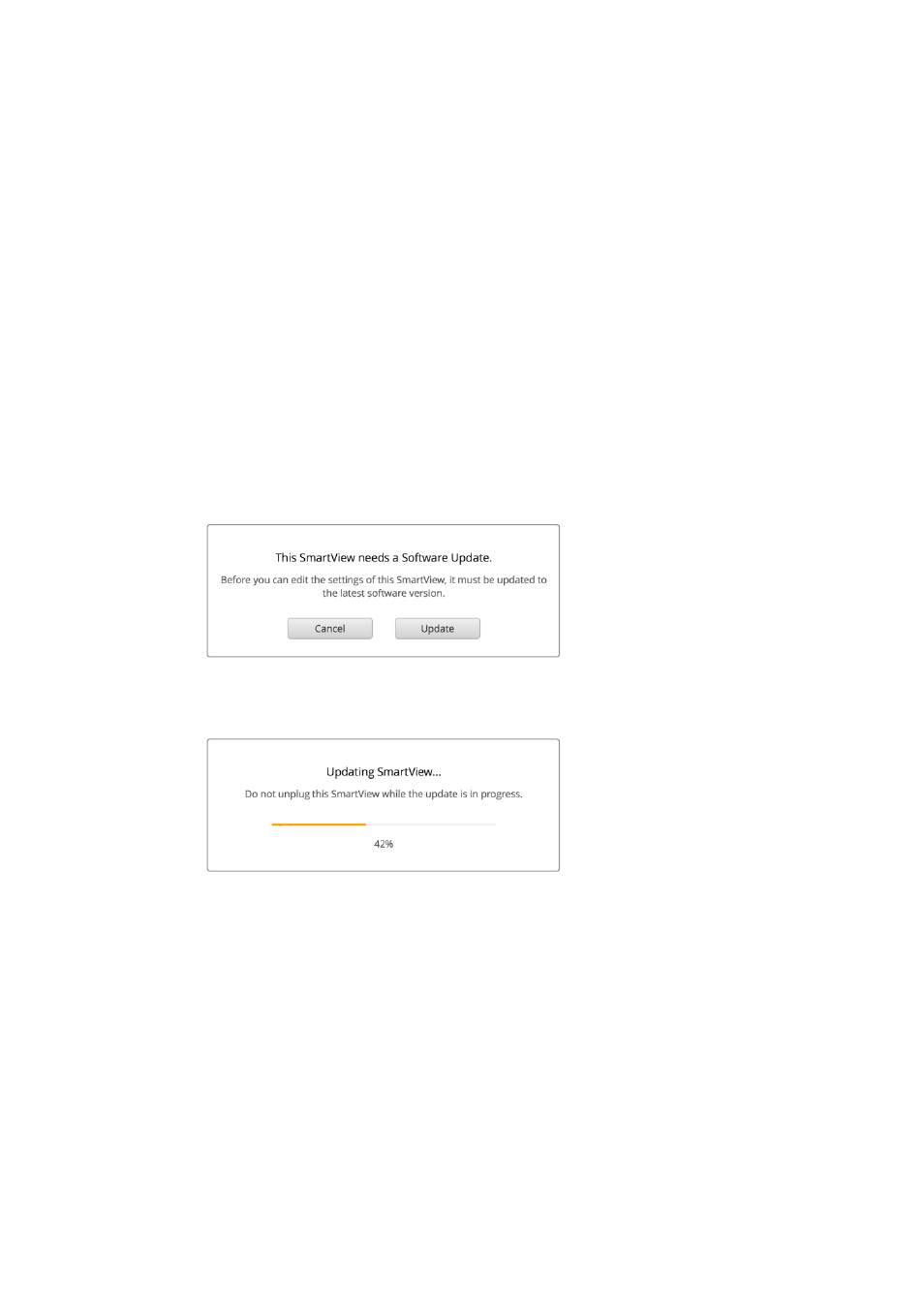
84
Utiliser le Blackmagic SmartView Setup
Utiliser le Blackmagic SmartView Setup
Mise à jour du logiciel
Une fois que vous avez installé et ouvert le SmartView Setup, cliquez sur l’icône de paramétrage
située sous le nom du moniteur. Une mise à jour du logiciel interne de votre SmartView ou
SmartScope vous sera peut-être proposée. Pour ce faire :
1
Connectez votre SmartView ou SmartScope à un ordinateur via USB ou Ethernet, puis
ouvrez le Blackmagic SmartView Setup.
2
Lorsque le message s’affiche, cliquez sur
Update
. La mise à jour peut prendre
quelques minutes.
3
Le message : "This SmartView has been updated" (Ce SmartView a été mis à jour) devrait
s'afficher à l'écran une fois la mise à jour effectuée.
4
Cliquez sur
Close
.
Si aucune mise à jour logicielle n'est requise, le Blackmagic SmartView Setup ouvrira la page de
configuration de votre moniteur.
Lorsque vous lancez le SmartView Setup et que vous cliquez sur
l’icône de paramétrage du SmartView ou SmartScope connecté,
ce message apparaît si une mise à jour est requise.
La mise à jour prendra environ 5 minutes.
Ajuster les paramètres du moniteur
Une fois ouvert, l'utilitaire Blackmagic SmartView Setup cherche automatiquement les appareils
SmartView ou SmartScope connectés via USB ou Ethernet, et les affiche sur la page d’accueil du
SmartView Setup. Si plusieurs moniteurs Blackmagic sont connectés à votre réseau, cliquez sur les
flèches situées sur les côtés gauche et droit de la page d'accueil pour sélectionner le moniteur que
vous souhaitez ajuster. Si votre moniteur Blackmagic est connecté via USB, une icône USB
apparaîtra à côté du nom du moniteur.
